こんにちは、元公務員ブロガーのシュンです!
いつも当ブログをご覧いただき感謝しております。ありがとうございます!
このページでは、WordPressプラグイン「Akismet」の設定方法を解説していきます。
(以下、月間最大94万PVを達成したシュンのオススメするプラグイン14個のうちの7つ目です)

- Classic Editor(記事編集画面を使いやすく)
- All in One SEO Pack(内部SEO対策)
- Google XML Sitemaps(Google用サイトマップ)
- PS auto sitemap(読者用サイトマップ)
- Contact Form 7(お問い合わせフォーム)
- EWWW Image Optimizer(画像圧縮)
- Akismet(スパムコメント防止)
- WordPress Ping Optimizer(PING送信重複防止)
- WordPress Popular Posts(サイトバーに人気記事表示)
- PubSubHubbub(記事を検索エンジンに即インデックス)
- TinyMCE Advanced(記事作成時短)
- AddQuicktag(吹き出しや枠などを簡単に挿入できるように)
- AdSense Plugin WP QUADS(Googleアドセンス広告コードを記事に簡単に貼り付ける)
- WP Multibyte Patch(文字化け防止)
シュンのオススメプラグインの7つ目はAkismetです。
これは、ブログにつけられたスパムコメントをブロックしてくれるプラグインです。
ブログを運営していると、とんでもない数のスパムコメント(たいてい英語)が来るのですが、Akismetはこういったコメントを自動でスパムフォルダに振り分けてくれる超便利ツールです。
Akismetの設定方法
◆ダッシュボードの「プラグイン」からAkismetの「設定」をクリックします。
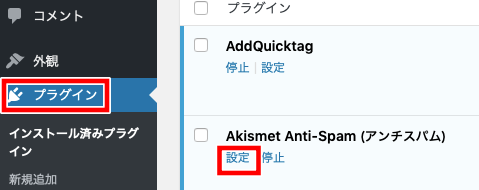
※Akismetは最初からインストールされているはずです。もしなければインストールしてください→インストールや有効化のやり方が分からない場合はこちら
◆「APIキーを取得」をクリックします。
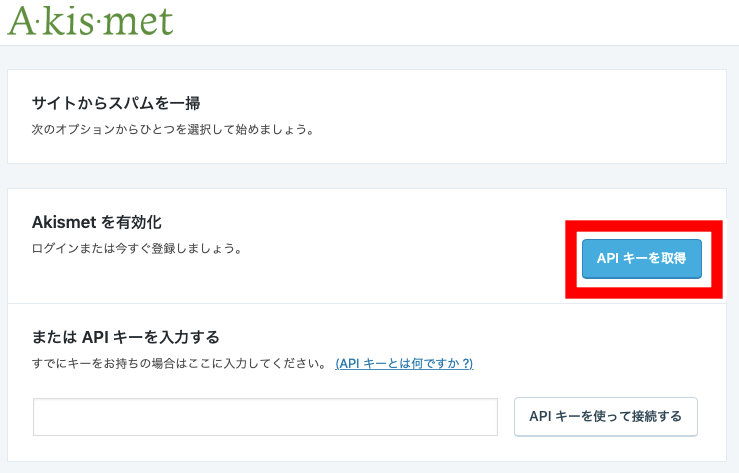
◆「ACTIVATE AKISMET」をクリックします。
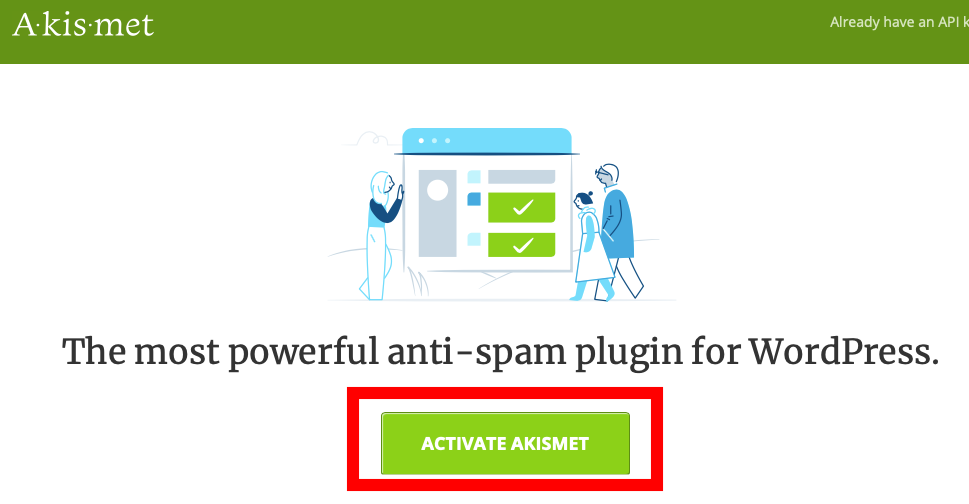
◆メールアドレス・ユーザー名・パスワードを入力し、「アカウントを作成」をクリックします。
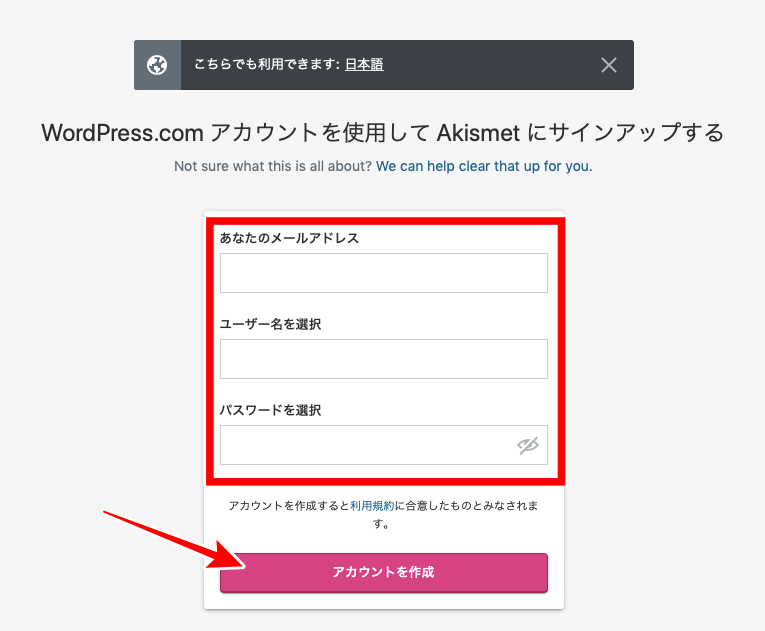
なお、このログイン情報を設定以後使ったことは一度もありません(笑)よってあんまり重要ではないのですが、一応忘れないものを入力しておきましょう。
◆一番左の「Get Personal」をクリックします。
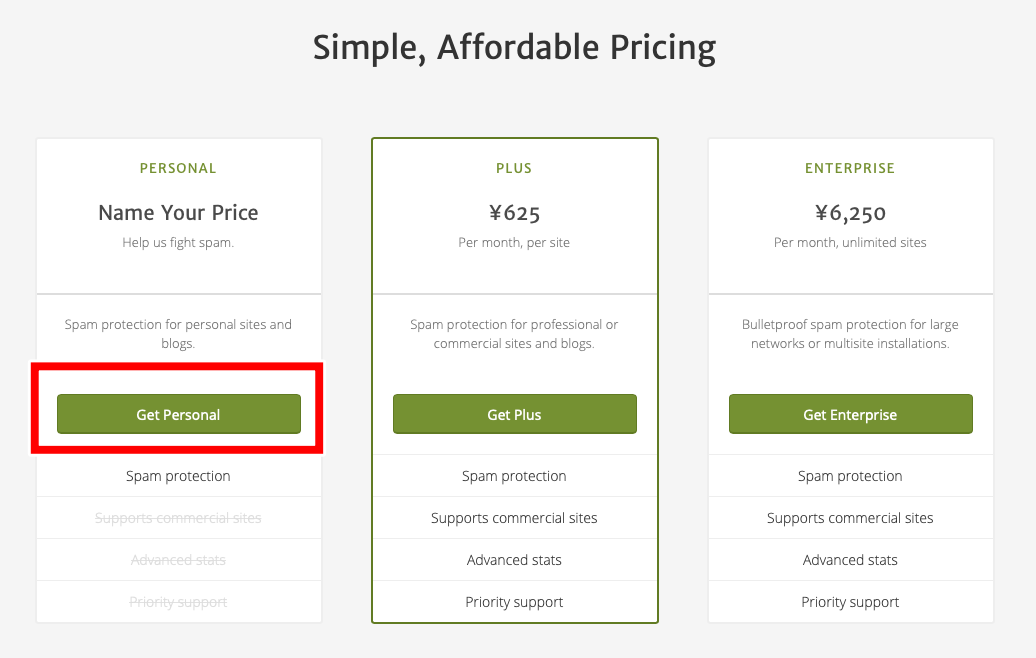
◆以下の画面になりますので、まず右上にあるバーを左にスライドして、「¥0」にしてください。
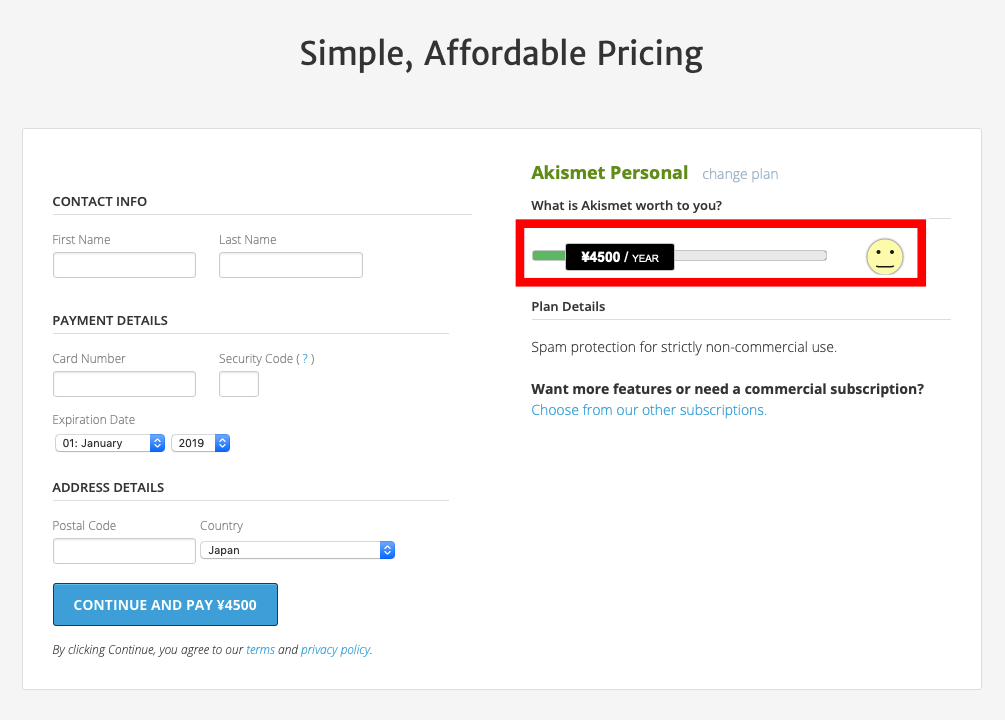
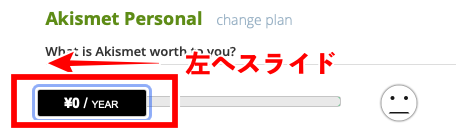
◆次に、①にブログのURL、②は全てチェック、③には名前・苗字の順でローマ字で入力し、「CONTINUE WITH PERSONAL SUBSCRIPTION」をクリックしてください。
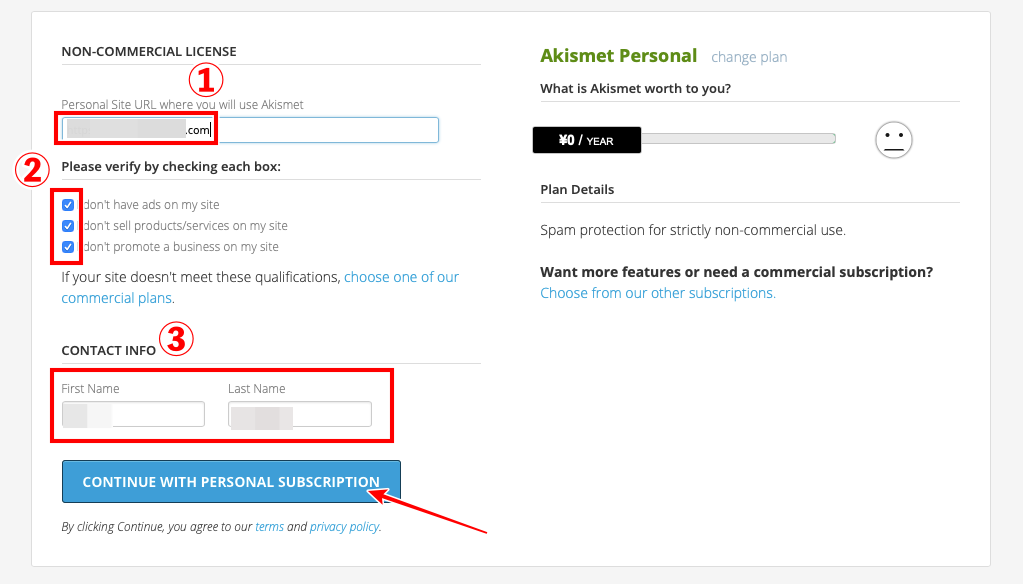
◆するとAPIKEYが発行されますので、これをコピーしてください。

◆最初の画面に戻り(ダッシュボードのプラグイン→Akismet→設定)、コピーしたAPIKEYを貼り付けて、「APIキーを使って接続する」をクリックしてください。
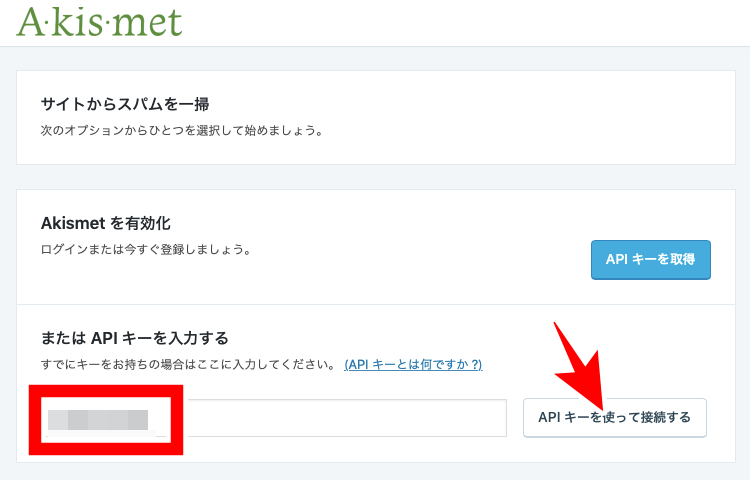
◆すると、以下画像のように「Akismetは現在サイトをスパムから保護しています」という表示が出ます。他はいじらず、右下の「変更を保存」をクリックします。
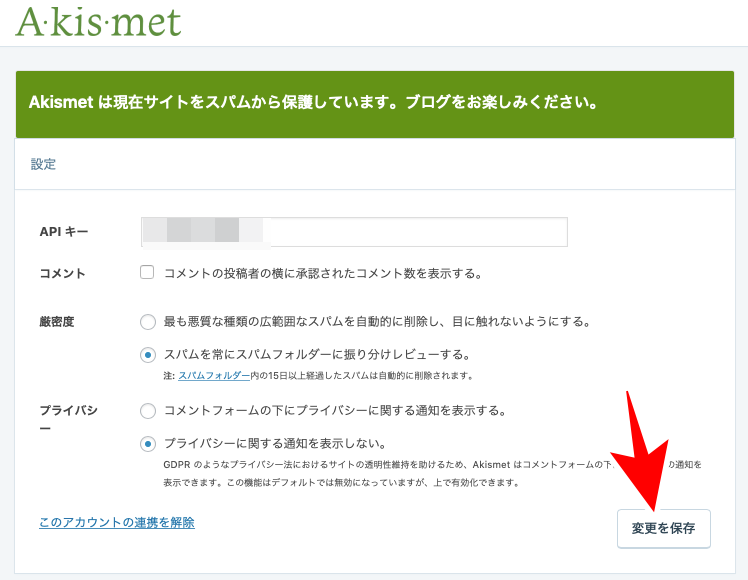
◆以上で設定完了です。
設定後、スパムコメントは自動処理される
設定が完了すると、以降ブログに来たスパムコメントはコメントの「スパム」というところに勝手に振り分けられます。
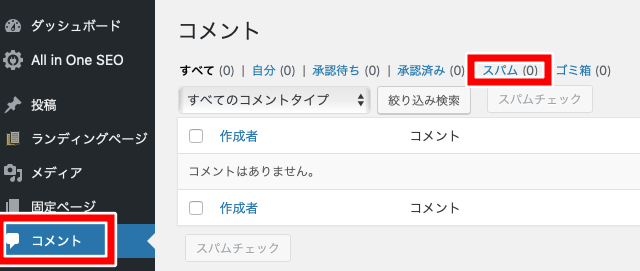
ただし100%の精度ではありませんので(99%近いですが)、スパムに振り分けられなかったものでも怪しいコメントのURLはクリックせず自分で削除するようにしましょう。
なお、きちんとしたコメントがスパムとして認識されてしまった経験はシュンの場合は一切ありません。
非常に便利で信頼性の高いツールですので必ず導入しましょう。
以上でAkismetの設定は完了です!
お疲れ様でした!
>>シュンのおすすめプラグイン14のうち8つ目は以下より







